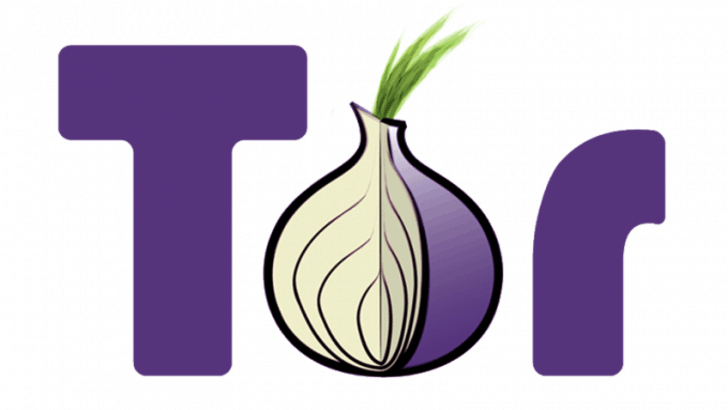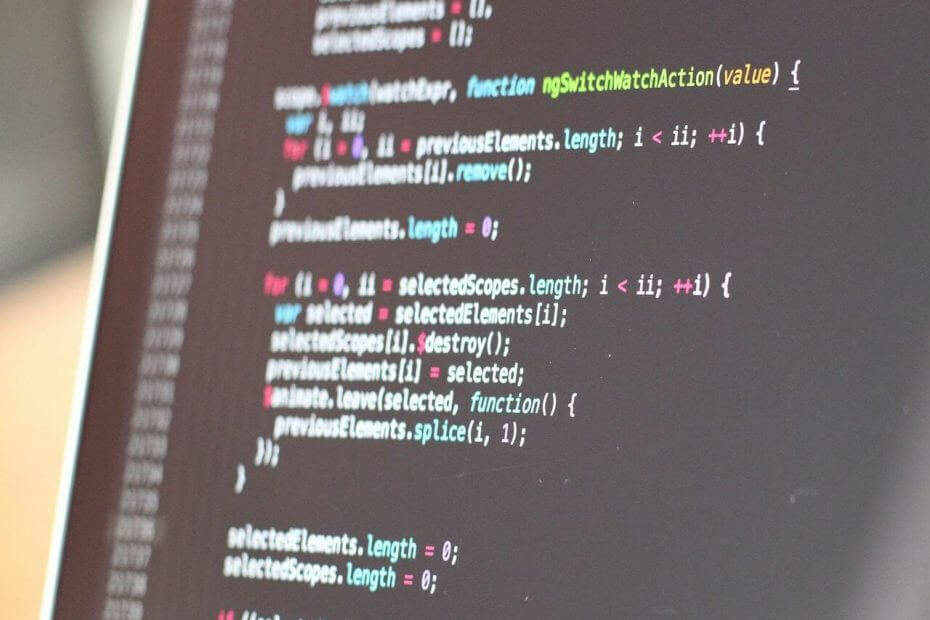- Weet u dat de standaardmanier waarop links binnen een webpagina die in Firefox is geopend, kan worden gewijzigd? Ja, u kunt de browser dwingen om elke link in een nieuw tabblad te openen.
- Als je het idee hebt van een snelkoppeling om een link in een nieuw tabblad te openen, zul je zien dat je niet zo ver van de waarheid zit.
- Bovendien is een andere bevestigde tip het wijzigen van enkele essentiële configuratie-instellingen.
- Hoe open je een link in een nieuw tabblad? Type over: configuratie in de adresbalk en volg zonder aarzelen onze gedetailleerde procedure.

Je verdient een betere browser! 350 miljoen mensen gebruiken Opera dagelijks, een volwaardige navigatie-ervaring die wordt geleverd met verschillende ingebouwde pakketten, een hoger verbruik van bronnen en een geweldig ontwerp.Dit is wat Opera kan doen:
- Eenvoudige migratie: gebruik de Opera-assistent om bestaande Firefox-gegevens in slechts een paar stappen over te zetten
- Optimaliseer het gebruik van bronnen: uw RAM-geheugen wordt efficiënter gebruikt dan Firefox
- Verbeterde privacy: gratis en onbeperkt VPN geïntegreerd
- Geen advertenties: ingebouwde Ad Blocker versnelt het laden van pagina's en beschermt tegen datamining
- Opera downloaden
Mozilla Firefox is een van de vele beschikbare browsers waarmee u sneller, veiliger en gemakkelijker op internet kunt surfen. Het is gratis, open-source en is ontwikkeld door de Mozilla Foundation.
Net als bij andere browsers, installeert deze alle functies met standaardopties. Met Firefox kunt u echter enkele van deze standaardinstellingen wijzigen.
Wanneer u een pagina leest en op een link van die pagina wilt klikken, hangt de manier waarop deze standaard wordt geopend af van de instellingen van de webpagina. Het kan in een nieuw tabblad of in hetzelfde tabblad worden geopend.
Als we het hebben over het openen van links in een nieuw tabblad, in plaats van hetzelfde tabblad als de standaardinstellingen van de site, zijn er meerdere tips om toe te passen.
Hoe zorg ik ervoor dat Firefox een link in een nieuw tabblad opent?
1. Gebruik je toetsenbord
- Ga naar de link die je in gedachten hebt en beweeg de muis erover.

- Druk op de CTRL-toets op uw toetsenbord en klik met de linkermuisknop op de link. Je vindt de CTRL-toets aan de linkerkant van je toetsenbord.

Hoe zorg ik ervoor dat Firefox een nieuw tabblad opent met het toetsenbord? Ervan uitgaande dat dat ook uw vraag is, kunt u er zeker van zijn dat u op de juiste plaats bent om antwoorden te vinden.
Laten we je vanaf het begin vertellen dat er een eenvoudige truc is om met je toetsenbord te doen, wanneer je een bepaalde link op een ander tabblad moet openen. Raadpleeg daarvoor de bovenstaande stappen.
2. Configuratie-instellingen wijzigen

- Open een nieuw tabblad in je browser, type over: configuratie in de adresbalk en druk op de Enter sleutel.
- Klik op Accepteer het risico en ga door.
- In de Naam zoekvoorkeur balk, zoek naar de parameter browser.zoeken.openintab. Het moet worden ingesteld op waar (standaard onwaar). Klik gewoon op de schakelaar aan de rechterkant.
- Doe hetzelfde voor browser.urlbar.openintab, browser.newtabpage.ingeschakeld en browser.tabs.loadBookmarksInTabs .
- Zoeken naar browser.link.open_newwindow en controleer om de waarde te hebben 3.
- Zoek ook naar browser.link.open_newwindow.restriction om de waarde te hebben 0. Om de waarde te wijzigen, dubbelklik erop en klik vervolgens op het vinkje aan de rechterkant.
- Start Firefox opnieuw om de wijzigingen te behouden.
Als u altijd wilt dat links in nieuwe tabbladen worden geopend wanneer u er normaal op klikt, ondanks de site-instellingen, is er helaas geen selectievakje in Firefox-opties om dit te laten gebeuren.
Hoe dan ook, u kunt proberen dat te wijzigen in de geavanceerde configuratie-instellingen. Raadpleeg de bovenstaande procedure zonder aarzeling.
Beide hierboven gepresenteerde methoden zijn gemakkelijk te doen en werken elke keer. Vanaf nu kunt u links openen in nieuwe tabbladen, ongeacht de standaard site-instellingen. Kies dus gewoon degene waar je je het prettigst bij voelt.
We kunnen alleen maar hopen dat deze handleiding u heeft geholpen een beter beeld te krijgen van het gebruik van deze browser en het oplossen van dit probleem. Laat het ons weten in het opmerkingenveld hieronder als je ook succesvol was.
 Nog steeds problemen?Repareer ze met deze tool:
Nog steeds problemen?Repareer ze met deze tool:
- Download deze pc-reparatietool goed beoordeeld op TrustPilot.com (download begint op deze pagina).
- Klik Start scan om Windows-problemen te vinden die pc-problemen kunnen veroorzaken.
- Klik Repareer alles om problemen met gepatenteerde technologieën op te lossen (Exclusieve korting voor onze lezers).
Restoro is gedownload door 0 lezers deze maand.